Log Analytics、およびOperation Management Suiteの使い方(Part5)
今回、AzureにデプロイしているWebAppの拡張機能として、Application Insightsを追加した場合の、OMSとの連携に関する1例を紹介する。
OMS既定では、WebAppの死活監視ができないが、Application Insightsを利用することで、特に死活監視用仮想マシンをデプロイしたり、Automationの利用を検討する必要がなく、死活監視実現ができる。
■AppWebの作成
1.WebAppを作成する画面で、[Application Insights]を[オン]にする。
※デプロイ済みのWebAppにも追加可能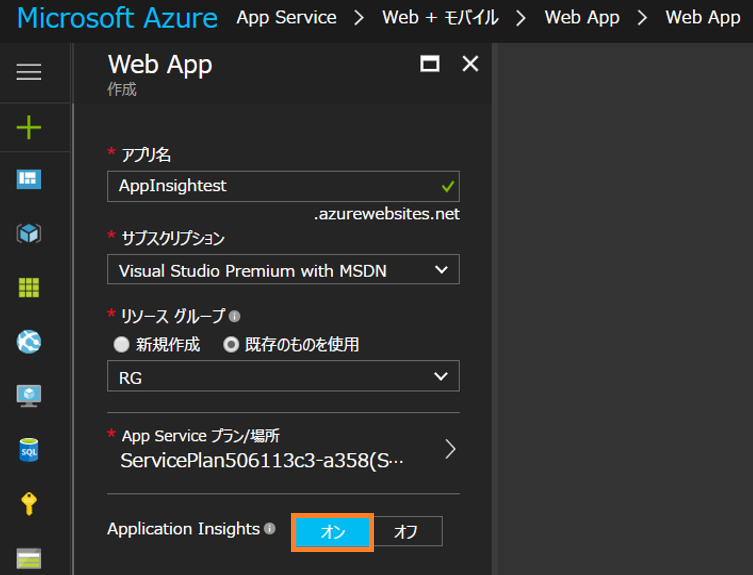
2.対象のWebAppより、[Application Insights]-[Application Insightsでさらに表示]-[可用性]から、URLのPingテストを追加する。
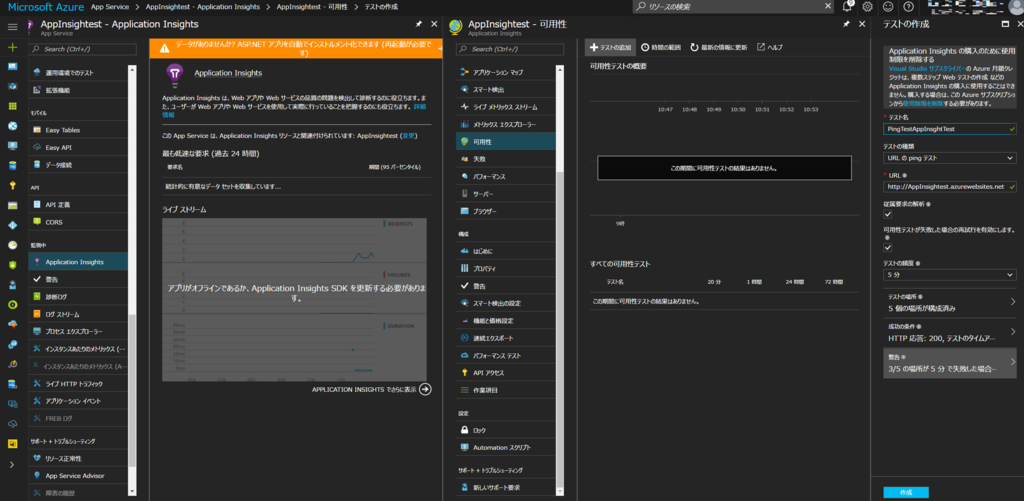
補足.今回はOMSからのWebAppのURL死活監視手順となるが、Application Insights単体で、メール通知が可能。
a.[警告]より、[サブスクリプション管理者に警告の電子メールを送信します]に[☑]を入れ、受信したいメールアドレスを入力し、[OK]をクリックする

■OMSの設定
1.OMSポータルの[ソリューションギャラリー]より、[Application Insights Connector(Preview)]を追加する
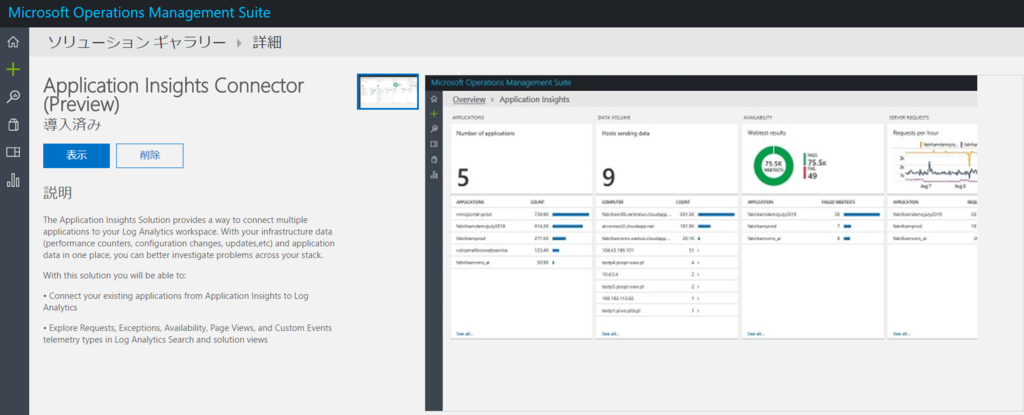
2.OMSポータルの[設定]-[Data]-[Application Insights]より、対象のWebAppが表示されていることを確認し、[リンク済み]に[☑]を入れる
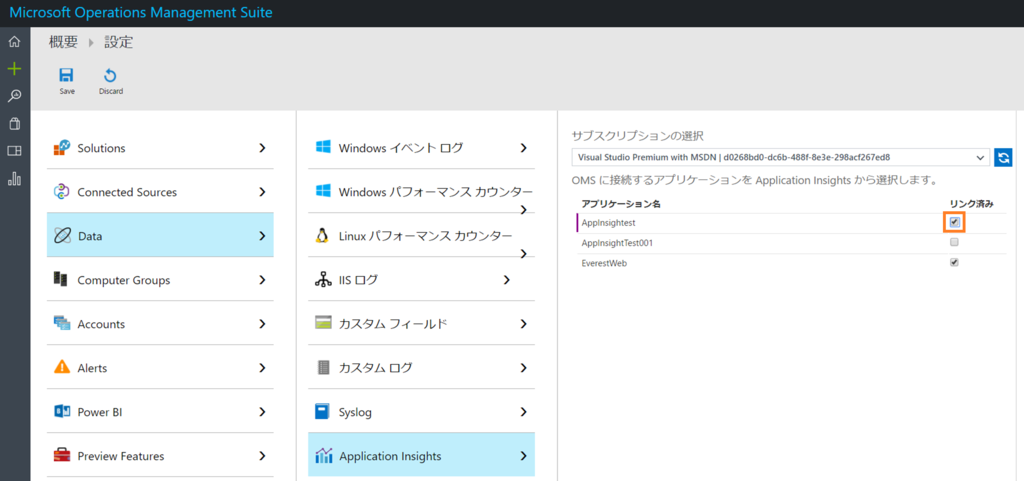
3.[ログ検索]より、[Type=ApplicationInsights ApplicationName=<アプリケーション名> TelemetryType = Availability AvailabilityResult = Fail]で検索し、ログが取得できていることを確認し、[アラート]をクリックする
※事前にWebAppを停止しておくこと
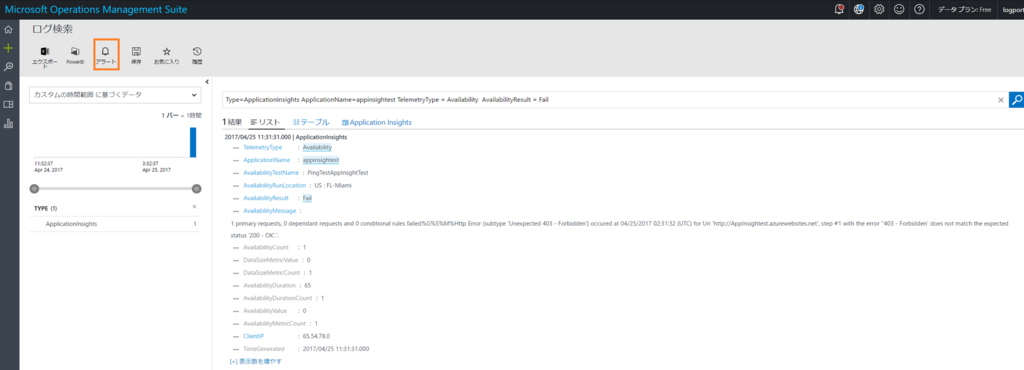
4.[アラートルールの追加]画面より、アラート設定を入力し、[保存]をクリックする

5.メールが受信できることを確認する
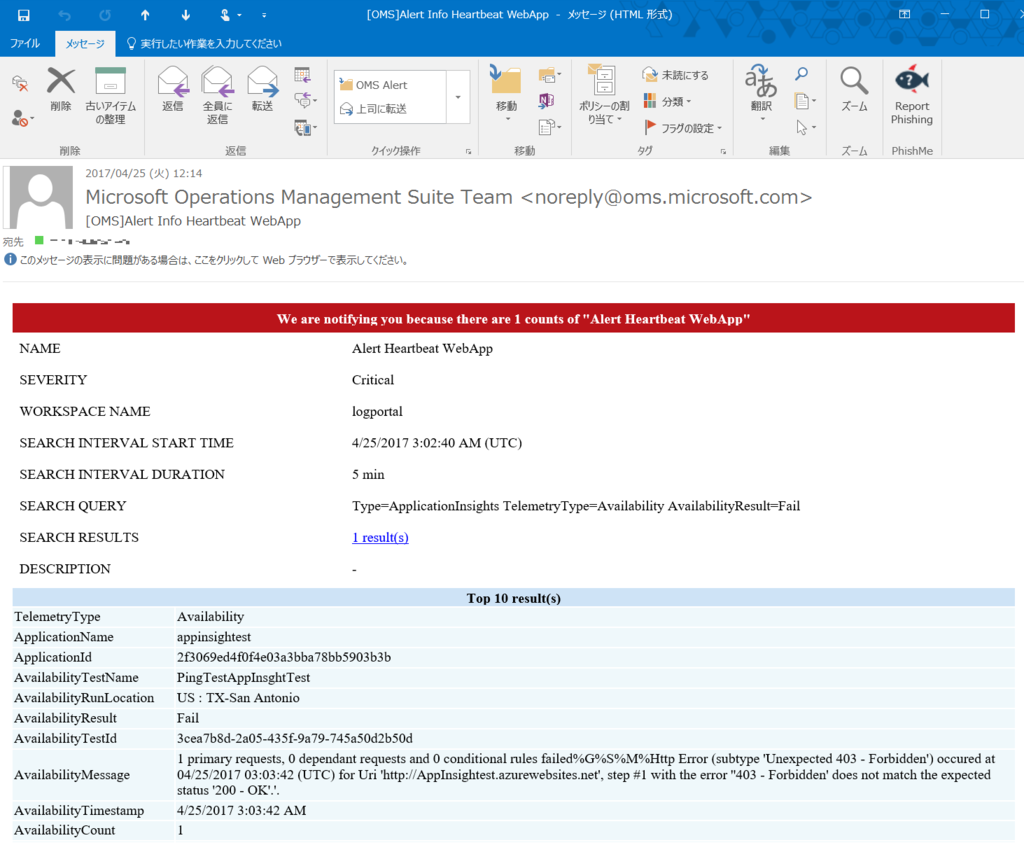
以上。